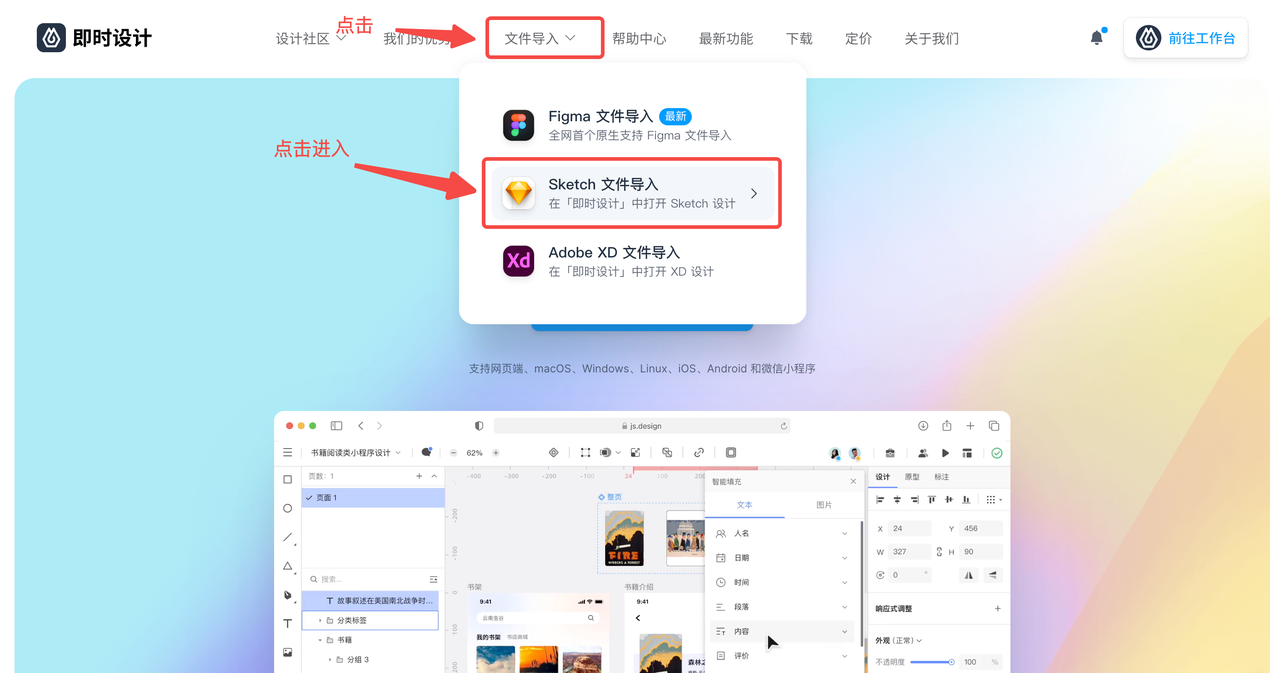Sketch 文件用什么软件打开?
更新时间:2025-04-27 18:16:57
Sketch 文件用什么软件打开?最简单的方法就是使用 Sketch 打开。但下载 Sketch 却成为了一部分同学的难点,因为 Sketch 需要下载到电脑中使用,但支持 Mac 系统不支持 Windows 系统。这个特点在 Sketch 过去的 12 年的历史中没有任何动摇。据说,前段时间 Sketch 裁员了不少人,估计目前也没有打算准备人手开发 Windows 系统适配版本。所以如果想要打开 Sketch 文件除了使用 Sketch 之外,还可以借助一个在浏览器中运行的 UI 设计工具——即时设计,它被称为Windows 也能用的「协作版 Sketch」,轻松打开 Sketch 文件。一起来看看如何操作软件打开 Sketch 文件吧~
下载 Sketch 然后打开 Sketch 文件
最简单的是使用 Sketch 打开 Sketch 文件,那么如何安装 Sketch 呢?我们准备好一个苹果电脑,然后按照这个步骤操作。
1.我们在浏览器中搜索Sketch ,即可找到 Sketch 的官网。

2.通常下载的入口就在官网的第一页,找到那个“Download for macOS”,点击下载。

3.然后就进入下载页面了,可以看到页面也在显示。
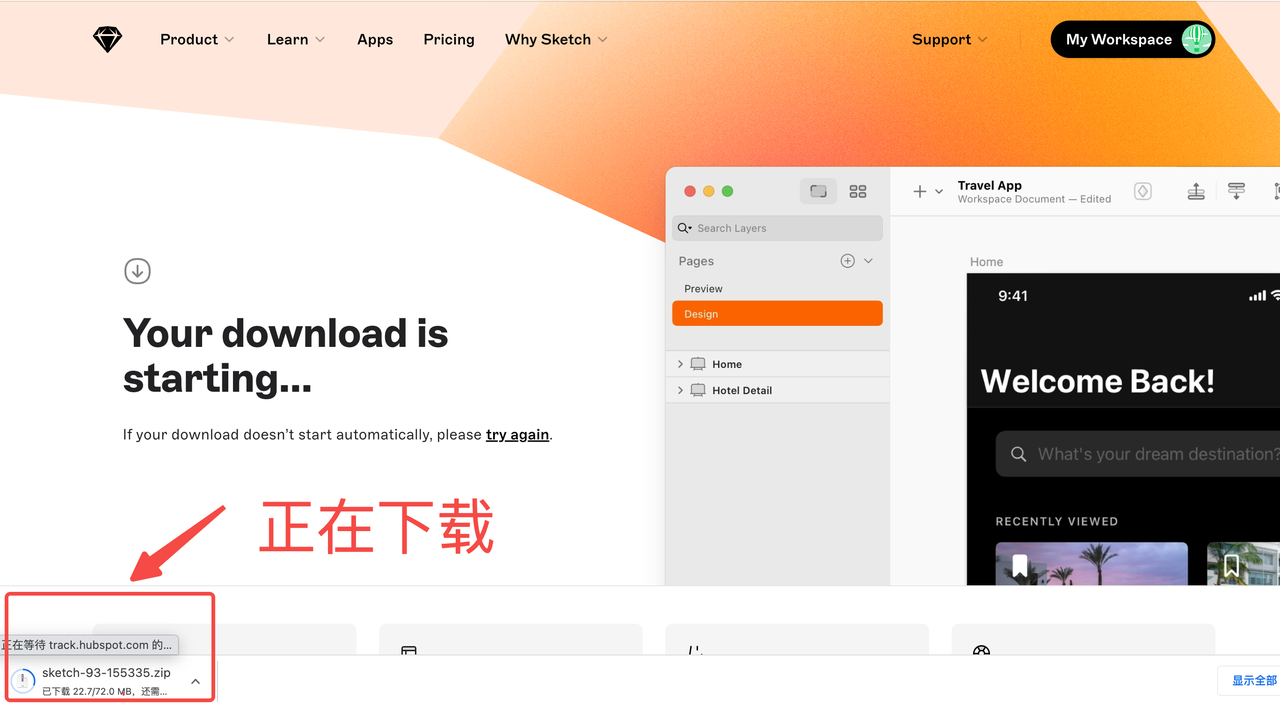
4.然后回到苹果电脑的「下载」,就看到了下载好的压缩包,把压缩包打开 然后 Sketch 就安装好了 。
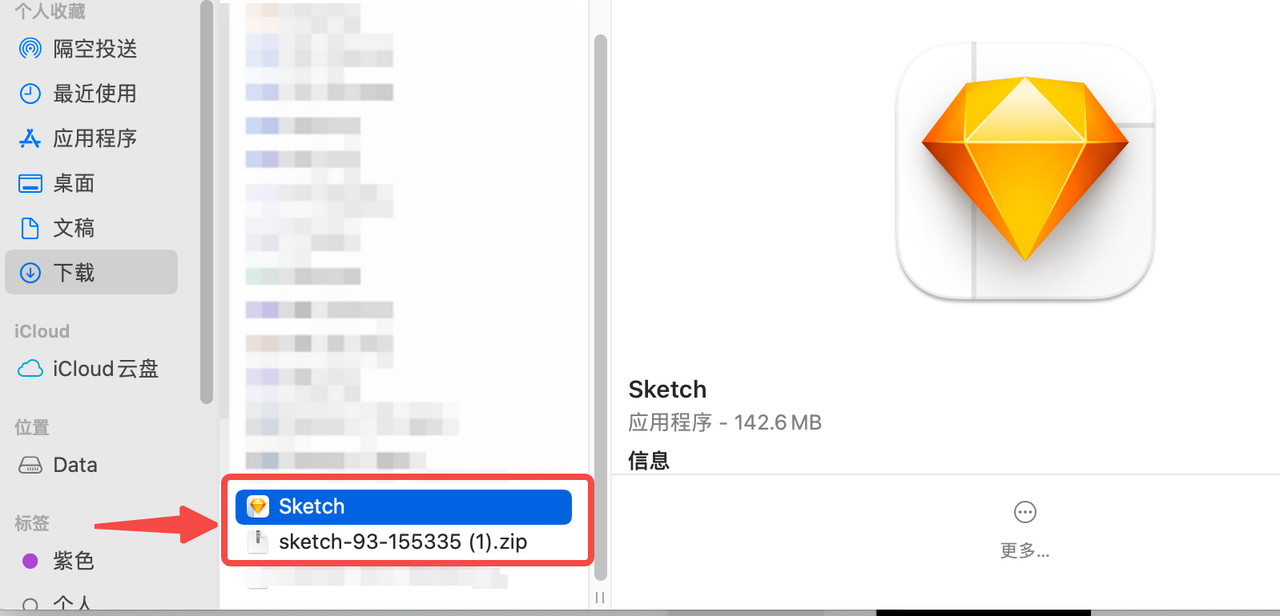
5.如果你是第一次使用 Sketch 选择注册账号,然后登录就可以打开 Sketch 的编辑台。
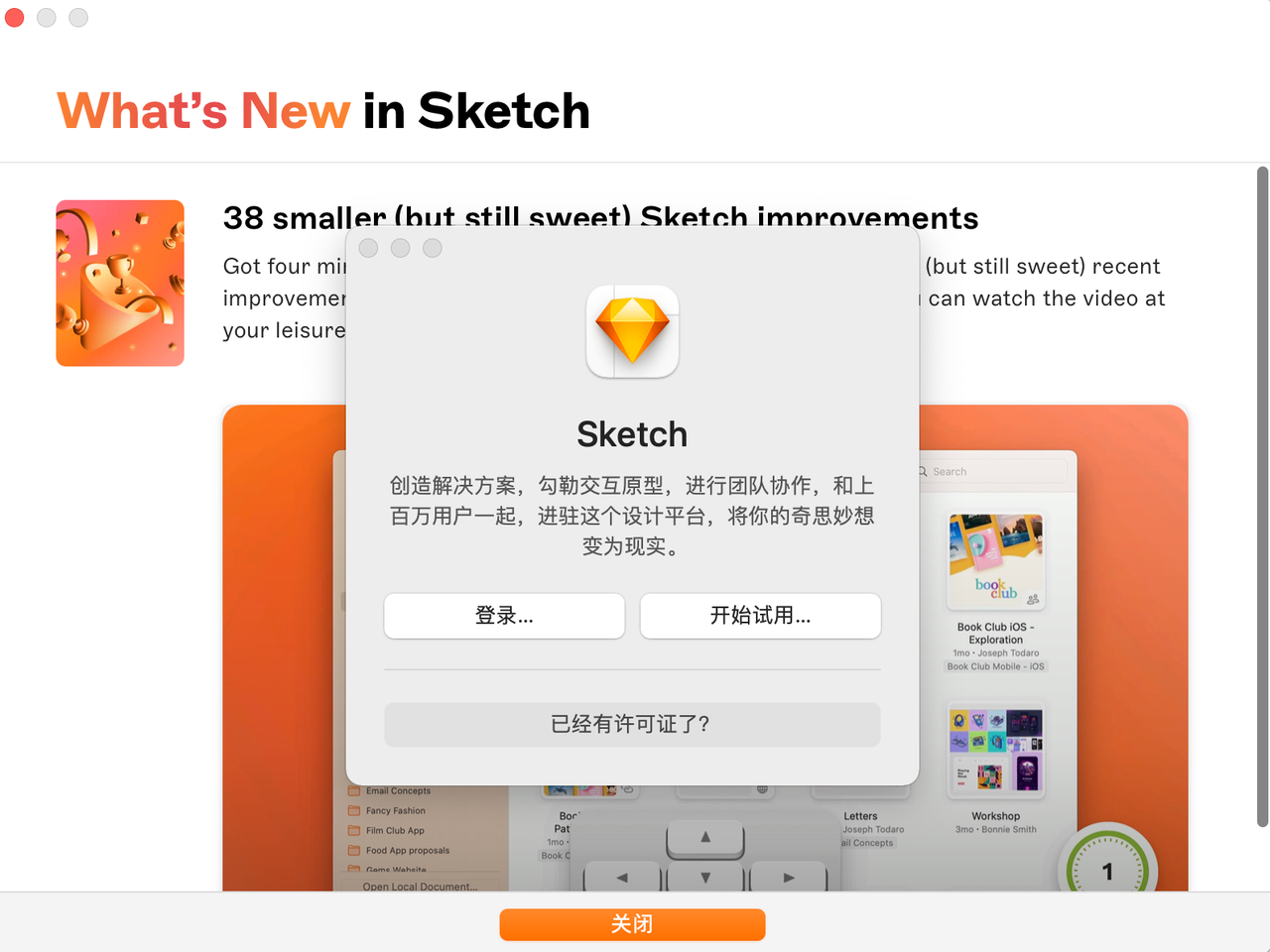
6.安装好之后点击「打开本地文档」选择打开需要打开的 Sketch 文件,即可完成。
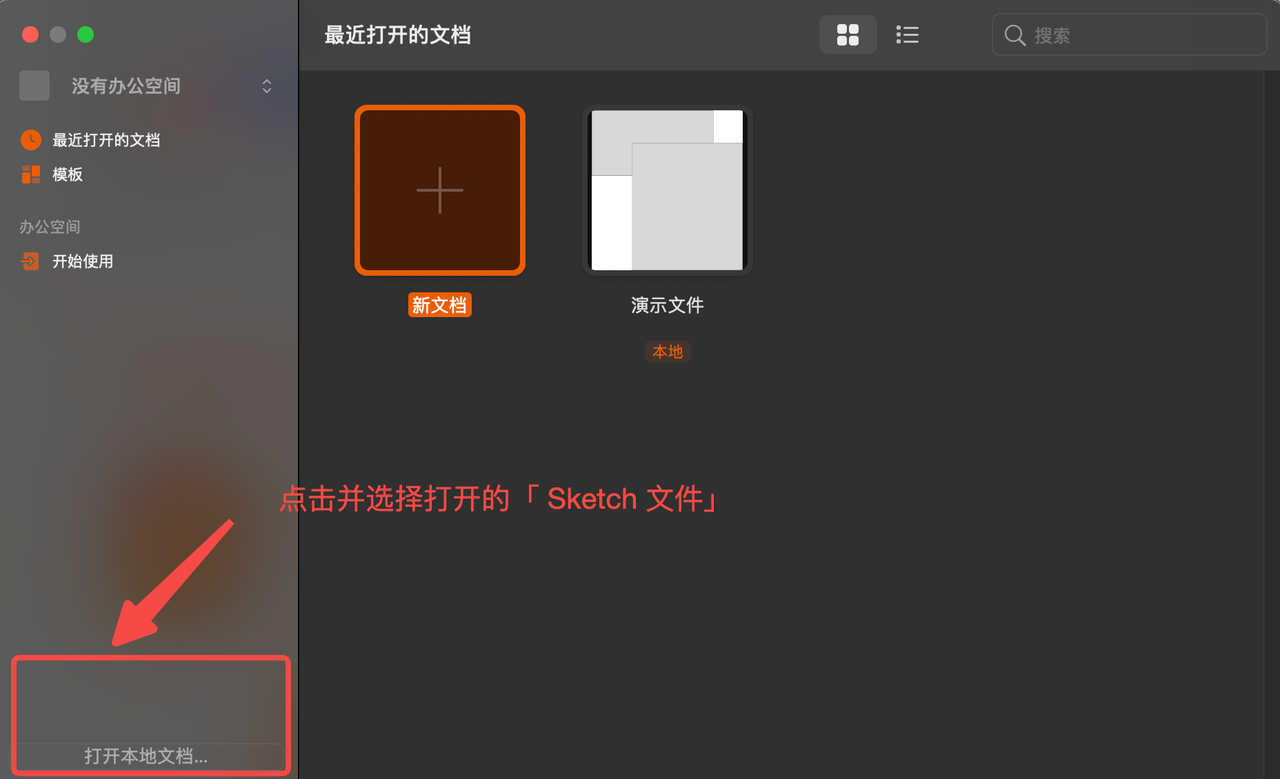
这个就是有苹果电脑的同学如何通过下载 Sketch 并打开 Sketch 文件的流程。
Windows 系统打开 Sketch 文件
如果是没有苹果电脑的同学,应该如何打开 Sketch 文件呢?其实也很简单,我用的是一个在浏览器中即可使用的 UI 设计工具,不仅可以支持打开 Sketch 文件,还可以进行无缝 UI 设计,这个软件叫即时设计。
不同于其他的工具,即时设计免费无广,是一个非常简单利落做设计的工具。其他就不多说了,只需要看看如何使用它来打开 Sketch 文件即可。
非常简单,一共 2 步:
1.在顶栏选择「文件导入」-「Sketch 文件导入」
点击下方图片即可直接进入即时设计👇
2.点击右上角「导入文件」,点击或者将 Sketch 文件拖拽进去,即可在即时设计中打开 Sketch 文件。
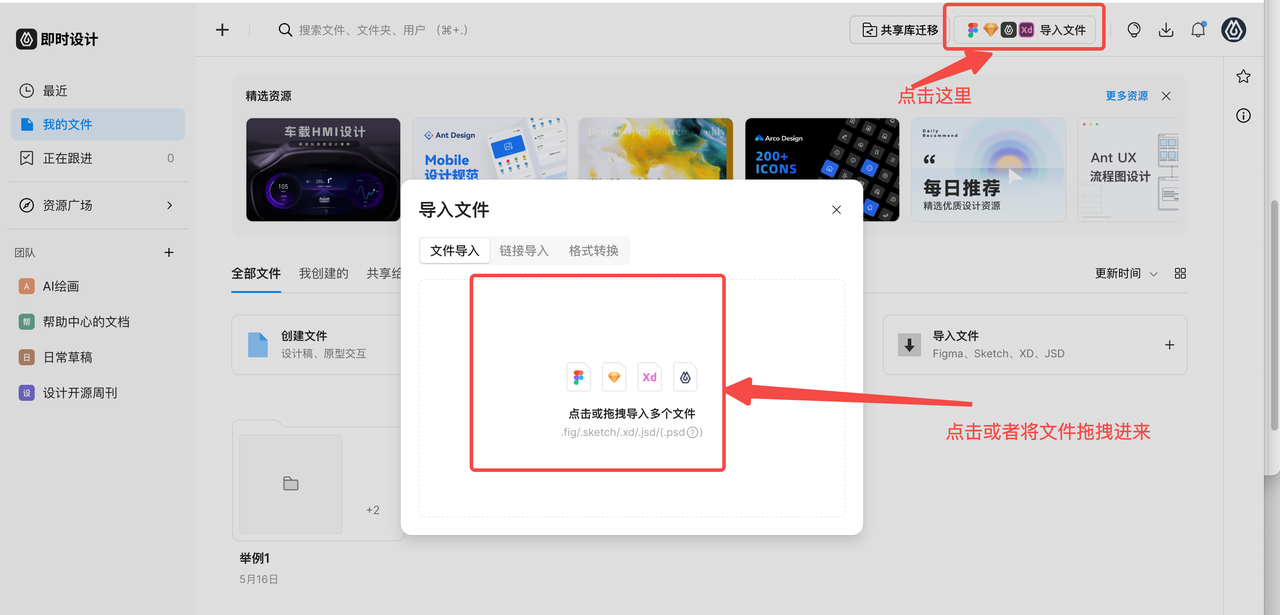
最后
Sketch 文件打开的两种方式,我都在文章中进行了详细的说明,无论是通过安装 Sketch 然后打开 Sketch 文件,还是使用一个免费无光又专业度极高的线上 UI 设计工具——即时设计打开 Sketch 文件,希望既能满足有苹果电脑的同学,也希望能满足使用 Windows 系统的同学,大家按需选择。